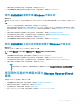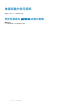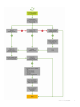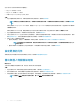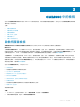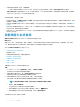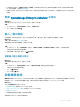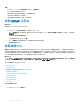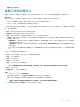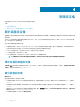Users Guide
Table Of Contents

維護中心頁面隨即顯示。
啟動工作和記錄中心
檢視在 OMIMSSC 中起始的工作相關資訊,以及工作進度狀態及其子工作。此外,您可以篩選與檢視特定工作類別的工作。
關於此工作
您可以在 OMIMSSC 系統管理入口網站和 OMIMSSC 主控台延伸模組中,檢視從 OMIMSSC 起始的工作。
• OMIMSSC 系統管理入口網站 — 顯示從所有 OMIMSSC 主控台和使用者起始的工作
• OMIMSSC 主控台 — 顯示專屬於特定使用者和主控台的工作
工作名稱是由系統產生或由使用者提供,子工作的命名是依據 IP 位址或受管系統的 hostname。展開子工作,以檢視該工作的活動記
錄。工作分為四個群組:
• 執行 — 顯示所有目前執行的工作和正在進行中的狀態。
• 歷史記錄 — 顯示所有過去執行的工作及其工作狀態。
• 排定 — 顯示所有已排定在未來日期和時間的工作。此外,您可取消排定的工作。
• 一般記錄 — 顯示 OMIMSSC 設備特定、非特定於某個工作的常見記錄訊息,以及其他活動。每個工作會顯示使用者名稱和起始
該工作的主控台 FQDN。
– 設備記錄訊息 — 顯示所有 OMIMSSC 設備特定的記錄訊息,例如重新啟動 OMIMSSC 設備。您僅能從 OMIMSSC 系統管理入
口網站檢視此類別的訊息。
– 一般記錄訊息 — 顯示不同工作類別中常見的記錄訊息,這些會列在執行、歷史記錄和排定標籤中。這些記錄專屬於特定的主
控台與使用者。
例如,如果正在為伺服器群組進行韌體更新工作,標籤會顯示屬於建立該工作的伺服器更新公用程式 (SUU) 儲存庫的記錄訊
息。
OMIMSSC 中定義的各種工作狀態如下所示:
• 取消 — 工作已手動取消,或在 OMIMSSC 設備重新啟動後取消。
• 成功 — 工作已順利完成。
• 失敗 — 工作沒有成功。
• 進行中 — 工作正在執行。
• 排定 — 工作已排定在未來日期和時間。
註: 如果同時將多個工作提交至相同裝置,工作會失敗。因此,請確定您將相同裝置的工作排定在不同時間。
• 等待 — 工作在佇列中。
• 週期性排程 — 工作已依定期間隔排定。
步驟
1 在 OMIMSSC 中,按一下工作和記錄中心。
2 若要檢視特定類別的工作,例如已排定、歷程記錄或一般,請按一下所需的標籤。
展開一項工作來檢視該工作所包含的所有裝置。進一步展開來檢視該工作的記錄訊息。
註: 所有與工作相關的通用記錄訊息列在一般標籤下,並未列在執行或歷史記錄標籤下。
3 (可選) 套用篩選條件以檢視狀態欄中不同的工作群組和工作狀態。
OMIMSSC 中的檢視
19